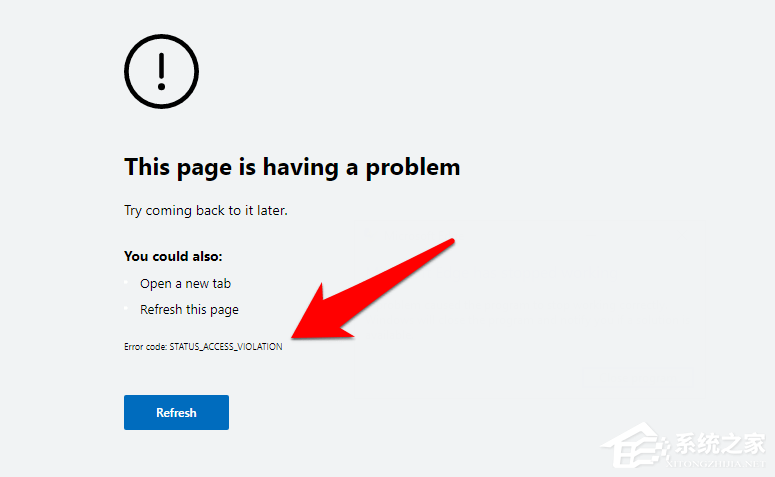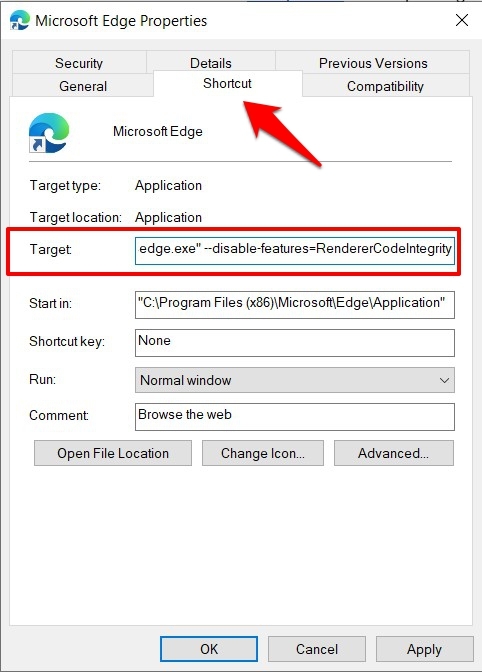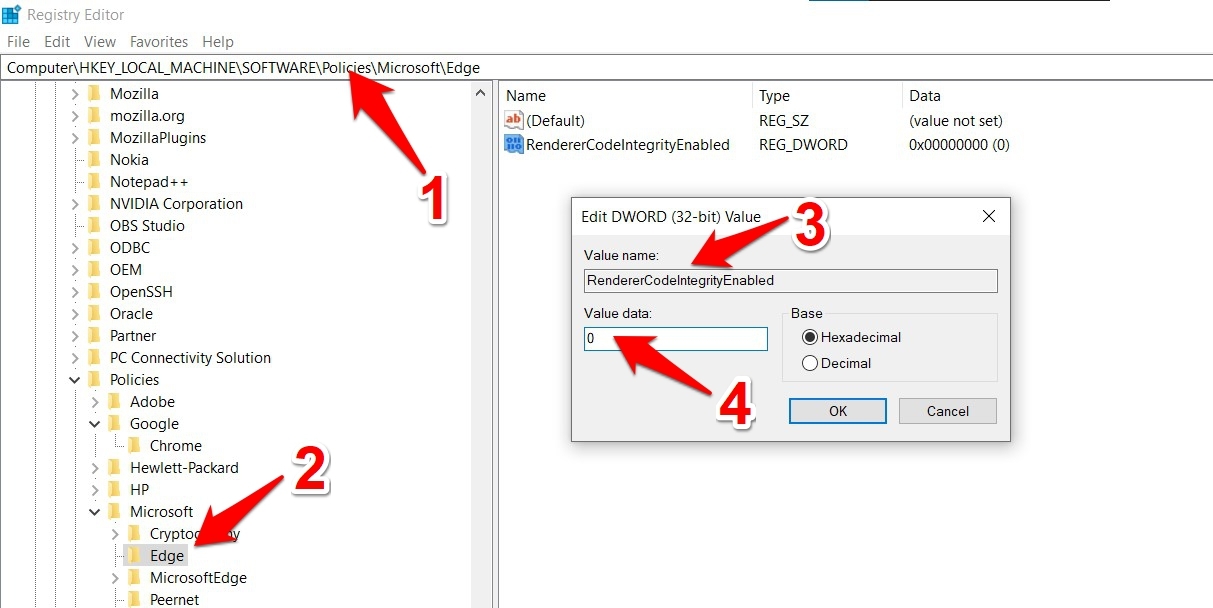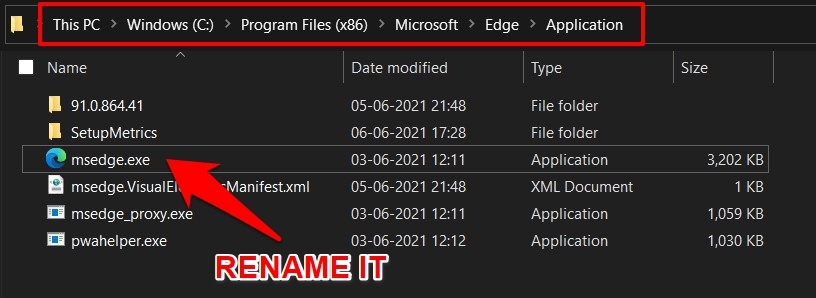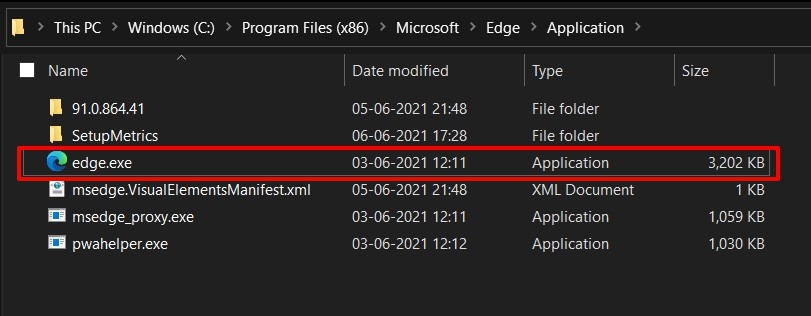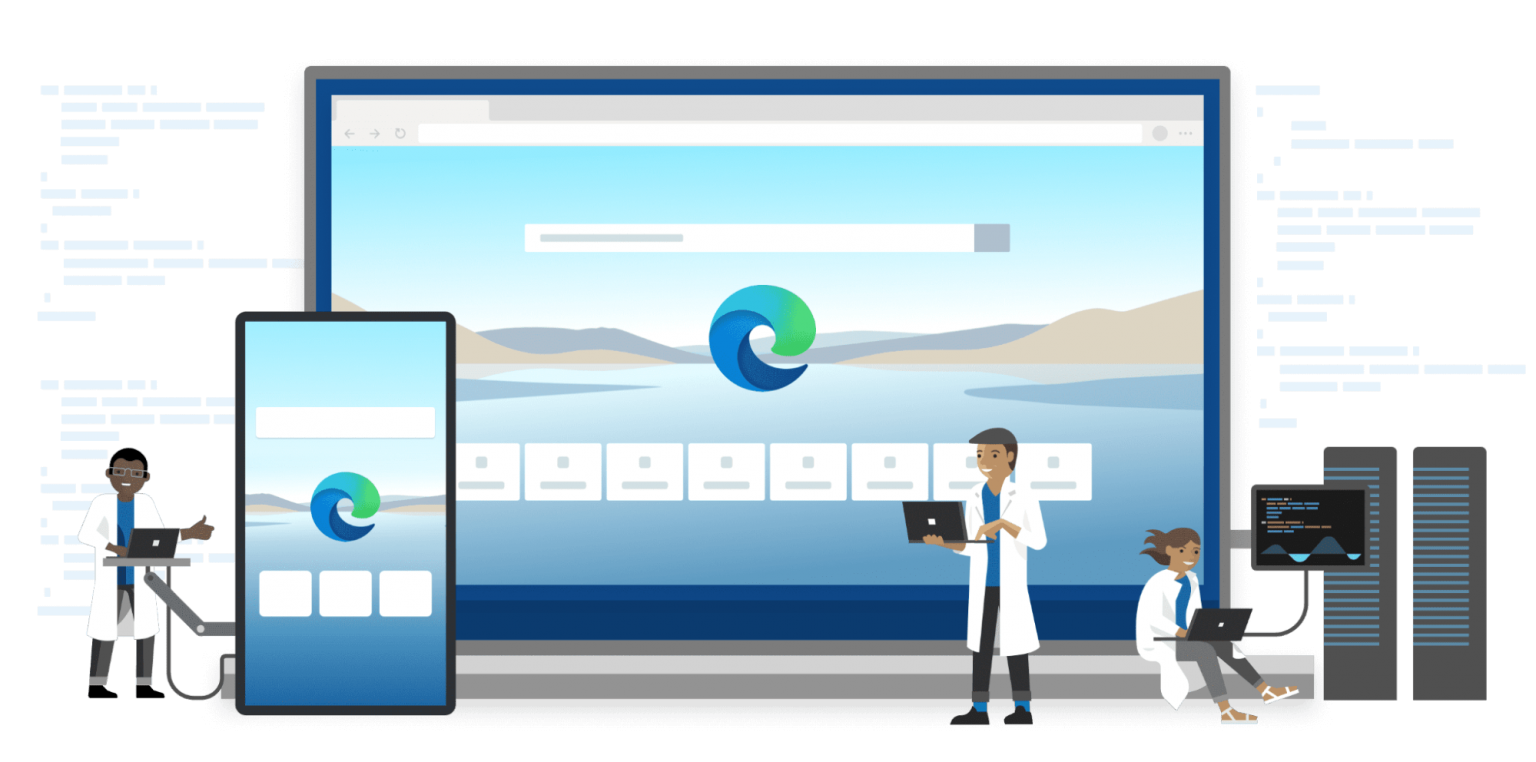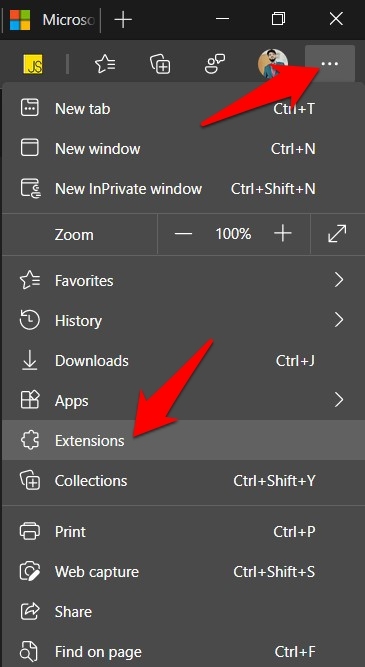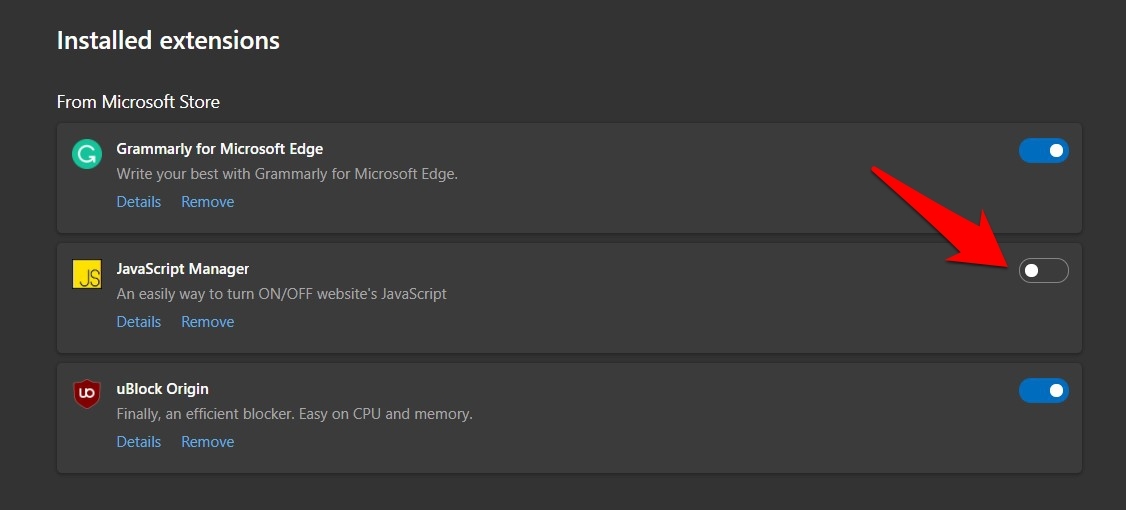edge如何修复错误代码: STATUS_ACCESS_VIOLATION
时间:2022-11-26 12:43 来源:未知 作者:永春小孩 点击:载入中...次
edge如何修复错误代码: STATUS_ACCESS_VIOLATION?加载edge网页时遇到的STATUS_ACCESS_VIOLATION 错误消息,小伙伴们知道怎么进行修复吗?其实我们可以禁用代码完整性检查,重命名 msedge.exe 可执行文件并尝试测试版本来修复访问冲突错误。还不清楚的小伙伴们快跟着小编一起来看看具体的操作吧!
edge错误代码: STATUS_ACCESS_VIOLATION的修复方法: 方法一:禁用渲染器代码完整性 谷歌最近启用了渲染器代码完整性,其他 Chromium 浏览器也很快采用了它。这种完整性负责两件事 – 验证网页加载的所有代码并只允许已签名的代码继续进行。但是,在某些情况下,它可能会引发误报并阻止来自可信赖站点的代码的呈现。因此,如果您现在认为情况也是如此,那么请考虑禁用渲染器代码完整性。 以下是在 Edge 浏览器中禁用渲染器代码完整性的步骤: 1、选择 Microsoft Edge 的桌面快捷方式链接。 2、右键单击上下文菜单并选择“属性”。 3、切换到快捷方式选项卡,并在现有目标字段的末尾添加以下字符串: --disable-features=RendererCodeIntegrity
4、您的目标字段现在应该看起来像以下内容: "C:\Program Files (x86)\Microsoft\Edge\Application\msedge.exe” – disable-features=RendererCodeIntegrity 5、点击 申请 然后 好的。 6、使用此快捷方式启动浏览器。 7、现在尝试加载您遇到访问冲突问题的页面。禁用代码完整性可能已经解决了问题。 方法二:注册表编辑器手动执行 如果您希望使用注册表编辑器手动执行此任务,您可以按照以下步骤操作: 1、在 Windows 操作系统中启动注册表编辑器, 2、导航到Computer\HKEY_LOCAL_MACHINE\SOFTWARE\Policies\Microsoft\Edge位置。 3、创建一个新的DWORD(32 位)值。 4、将文件命名为RendererCodeIntegrityEnabled并为其分配0 Value data。
5、击中 好的 命令按钮进行保存。 6、禁用Renderer Code Integrity可能会被证明有一点风险,因为您正在关闭一项重要的安全功能。因此,当此功能被禁用时,请确保您不要访问任何非安全站点,例如那些仍在遵循 HTTP 的站点或没有有效 SSL 证书的站点。 方法三:重命名边缘可执行文件 一些用户可以通过为 Edge 的 EXE 文件分配一个随机名称来拼写成功。以下是定位和重命名 MS Edge 可执行文件的步骤: 1、在 Windows PC 上启动文件资源管理器并转到以下位置:
2、选择msedge.exe文件。 3、右键单击该文件并从上下文菜单中选择重命名。
4、重命名其他内容,例如edge.exe,然后保存更改。
5、现在使用此 EXE 文件启动 Microsoft Edge 并检查它是否修复了STATUS_ACCESS_VIOLATION错误 方法四:切换到 Edge Beta 1、除了您当前可能使用的稳定版本外,Microsoft 还运行Beta版本。BETA 主要用于测试实验性功能,但同时,它可能不会遇到稳定版本似乎经历的问题。
2、在这方面,一些用户在切换到 Microsoft Edge 的 Beta 版本后能够纠正STATUS_ACCESS_VIOLATION错误。要试用它,请下载Edge 的 Beta 频道并将其安装到您的 Windows PC 上。 3、启动 Edge 浏览器,登录您的帐户(可选)并尝试访问该页面。看看它是否可以解决根本问题。 方法五:禁用 Javascript 扩展 如果您使用处理脚本的第三方扩展程序,建议您立即禁用它们。虽然此域的扩展部分允许您添加和修改网页,但它们似乎是此问题的根本原因。因此,如果您现在考虑禁用它们,那将是最好的。以下是在 Microsoft Edge 中禁用 JavaScript 扩展的步骤: 1、启动 Microsoft Edge计算机浏览器。 2、点击更多 3、用于菜单选项。
4、从列表中选择扩展菜单。
5、禁用处理脚本的扩展旁边的切换。 6、重新启动 Edge 浏览器,看看这个调整是否适合你。 7、如果禁用扩展解决了问题,那么您不应该考虑尝试它的替代方案。因为问题不在于特定的扩展,而似乎源于处理JavaScript的附加组件。 8、所以最好在相当长的一段时间内远离这些扩展,直到在Edge 铬更新中部署补丁。 (责任编辑:ku987小孩) |